文章目录:
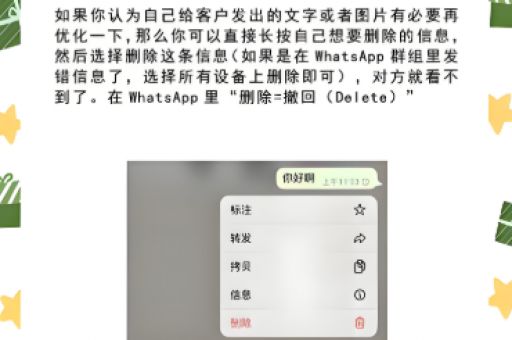
- WhatsApp网页版常见错误及修复指南:彻底解决登录与连接问题
- WhatsApp网页版简介与常见问题概述
- 错误一:二维码无法加载或扫描失败
- 错误二:WhatsApp网页版连接中断或频繁掉线
- 错误三:消息发送失败或延迟
- 错误四:无法同步手机联系人或消息
- 错误五:浏览器兼容性与缓存问题
- 常见问题解答(FAQ)
- 总结与预防建议
WhatsApp网页版常见错误及修复指南:彻底解决登录与连接问题
目录导读
- WhatsApp网页版简介与常见问题概述
- 二维码无法加载或扫描失败
- WhatsApp网页版连接中断或频繁掉线
- 消息发送失败或延迟
- 无法同步手机联系人或消息
- 浏览器兼容性与缓存问题
- 常见问题解答(FAQ)
- 总结与预防建议
WhatsApp网页版简介与常见问题概述
WhatsApp网页版是一款基于浏览器的扩展工具,允许用户通过电脑访问和管理WhatsApp账户,无需频繁操作手机,它通过扫描二维码实现与手机端的同步,方便办公和多设备使用,许多用户在登录或日常使用中遇到各种错误,如二维码加载失败、连接中断、消息发送问题等,这些问题通常源于网络设置、浏览器兼容性、设备同步故障或软件过时,本文将详细解析这些常见错误,并提供一步步的修复方案,帮助您恢复顺畅的使用体验。
错误一:二维码无法加载或扫描失败
问题描述:在访问WhatsApp网页版登录页面时,二维码无法显示,或扫描后提示“无法识别”。
原因分析:
- 网络连接问题:不稳定的Wi-Fi或移动数据可能导致二维码加载失败。
- 浏览器设置:广告拦截插件、安全设置或JavaScript禁用会阻止二维码生成。
- 手机端问题:WhatsApp应用未更新,或手机摄像头故障。
修复步骤:
- 检查网络连接:确保电脑和手机连接到同一稳定网络,尝试切换网络或重启路由器。
- 调整浏览器设置:禁用广告拦截器(如AdBlock),并允许JavaScript运行,在浏览器设置中,清除缓存和Cookie,然后重新加载页面。
- 更新WhatsApp应用:在手机的应用商店中,检查并更新WhatsApp至最新版本。
- 尝试替代方法:如果二维码仍无法加载,使用“保持登录状态”选项,或切换到WhatsApp桌面版进行登录。
预防建议:定期更新浏览器和WhatsApp应用,避免使用公共Wi-Fi进行登录。
错误二:WhatsApp网页版连接中断或频繁掉线
问题描述:登录后,WhatsApp网页版突然断开连接,提示“重新连接手机以继续使用”。
原因分析:
- 手机网络问题:手机进入休眠模式或断开网络,导致同步中断。
- 浏览器标签闲置:长时间不操作浏览器标签,可能触发自动断开。
- 防火墙或代理阻挡:企业网络或安全软件可能阻止WebSocket连接。
修复步骤:
- 保持手机在线:确保手机连接到互联网,并关闭电池优化设置(在手机设置中,将WhatsApp设为“不受限制”)。
- 刷新浏览器标签:定期在网页版中发送消息,或设置浏览器保持活跃状态。
- 检查网络设置:暂时禁用防火墙或VPN,如果使用代理服务器,尝试切换到直接连接。
- 重新登录:如果问题持续,在网页版中退出账户,然后重新扫描二维码登录。
预防建议:使用稳定的私人网络,并避免在手机电量低时使用网页版。
错误三:消息发送失败或延迟
问题描述:在WhatsApp网页版中发送消息时,出现红色感叹号或长时间延迟。
原因分析:
- 网络延迟:电脑或手机的网络速度慢,导致消息队列堵塞。
- 服务器问题:WhatsApp服务器临时维护或过载。
- 文件大小限制:发送的文件超过WhatsApp网页版支持的大小(通常为100MB)。
修复步骤:
- 测试网络速度:使用在线工具检查上传/下载速度,如果网络差,重启路由器或切换网络。
- 检查服务器状态:访问WhatsApp官方状态页面,确认是否有服务中断公告。
- 压缩或分拆文件:如果发送大文件,先压缩或分成多个小文件发送。
- 清除浏览器数据:在浏览器设置中,清除缓存和历史记录,然后重启浏览器。
预防建议:避免在高峰时段发送大文件,并定期检查网络连接。
错误四:无法同步手机联系人或消息
问题描述:网页版无法显示最新联系人或消息,提示“同步错误”。
原因分析:
- 权限问题:手机未授予WhatsApp必要的联系人权限。
- 设备不同步:手机和电脑时间不同步,或操作系统过时。
- 账户冲突:多个设备同时登录导致数据混乱。
修复步骤:
- 检查手机权限:在手机设置中,确保WhatsApp有访问联系人和存储的权限。
- 同步设备时间:将手机和电脑的时间设置为自动更新。
- 重新链接设备:在手机WhatsApp的“链接设备”选项中,移除旧设备,然后重新扫描二维码。
- 更新操作系统:确保手机和电脑系统为最新版本。
预防建议:定期在手机端备份消息,并避免在多台电脑上同时登录。
错误五:浏览器兼容性与缓存问题
问题描述:WhatsApp网页版在特定浏览器中无法正常运行,出现白屏或功能缺失。
原因分析:
- 浏览器不兼容:WhatsApp网页版仅支持Chrome、Firefox、Safari和Edge等现代浏览器。
- 缓存积累:旧缓存数据可能导致页面加载错误。
- 扩展冲突:浏览器扩展与WhatsApp脚本冲突。
修复步骤:
- 切换浏览器:尝试使用推荐的浏览器,如Google Chrome或Mozilla Firefox。
- 清除缓存和Cookie:在浏览器历史记录中,选择“全部清除”,然后重新访问WhatsApp网页版登录页面。
- 禁用扩展:在浏览器设置中,临时禁用所有扩展,然后逐步启用以排查问题。
- 重置浏览器:如果问题严重,将浏览器重置为默认设置。
预防建议:使用最新版浏览器,并定期清理缓存。
常见问题解答(FAQ)
Q1: WhatsApp网页版扫描二维码后,为什么一直显示“连接中”?
A: 这通常是由于网络延迟或手机后台限制所致,检查手机网络,并确保WhatsApp在后台运行,如果问题持续,重启手机和浏览器。
Q2: 如何解决WhatsApp网页版消息不同步的问题?
A: 在手机端检查互联网连接,然后尝试在网页版中发送一条测试消息,如果无效,重新登录或更新WhatsApp应用。
Q3: 是否可以在没有手机的情况下使用WhatsApp网页版?
A: 不可以,WhatsApp网页版需要手机作为主设备保持在线,以进行初始同步和消息中继,如果手机离线,网页版将无法使用。
Q4: 为什么文件在WhatsApp网页版上传失败?
A: 可能是文件过大或格式不支持,确保文件小于100MB,并尝试常见格式如PDF、JPG或DOC,检查网络稳定性。
Q5: 如何防止WhatsApp网页版自动断开连接?
A: 保持手机充电并连接到Wi-Fi,在浏览器中定期交互,并禁用电池优化设置,使用稳定的网络环境。
总结与预防建议
WhatsApp网页版是提升工作效率的利器,但错误可能源于多方面因素,通过本文的指南,您可以快速诊断并修复常见问题,如二维码故障、连接中断或消息延迟,保持设备更新、使用兼容浏览器和稳定网络是关键预防措施,如果您遇到复杂问题,参考官方资源或社区论坛获取进一步帮助,立即应用这些技巧,享受无缝的WhatsApp网页版体验吧!
标签: WhatsApp网页版 故障排除






